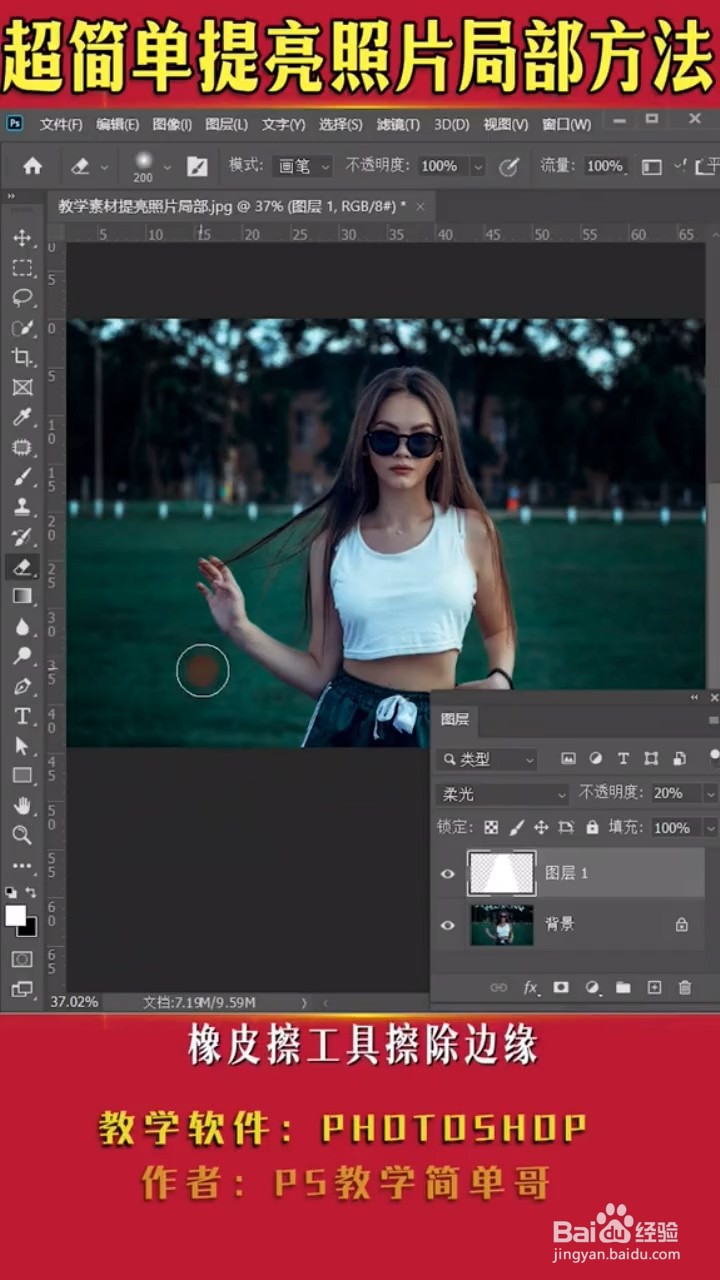1、快速提亮照片局部方法。首先我们新建一个空白的图层,然后呢选择画笔工具画笔选择一个柔边的画笔,因为我们要让它边缘过渡得很自然,就要选择一个柔边的画笔。颜色呢提亮,正常我们都是选择白色,如果你有特定的环境光,比如夕阳的黄色,或者是带颜色的灯光,那这时候选择其他的颜色也是没问题的。
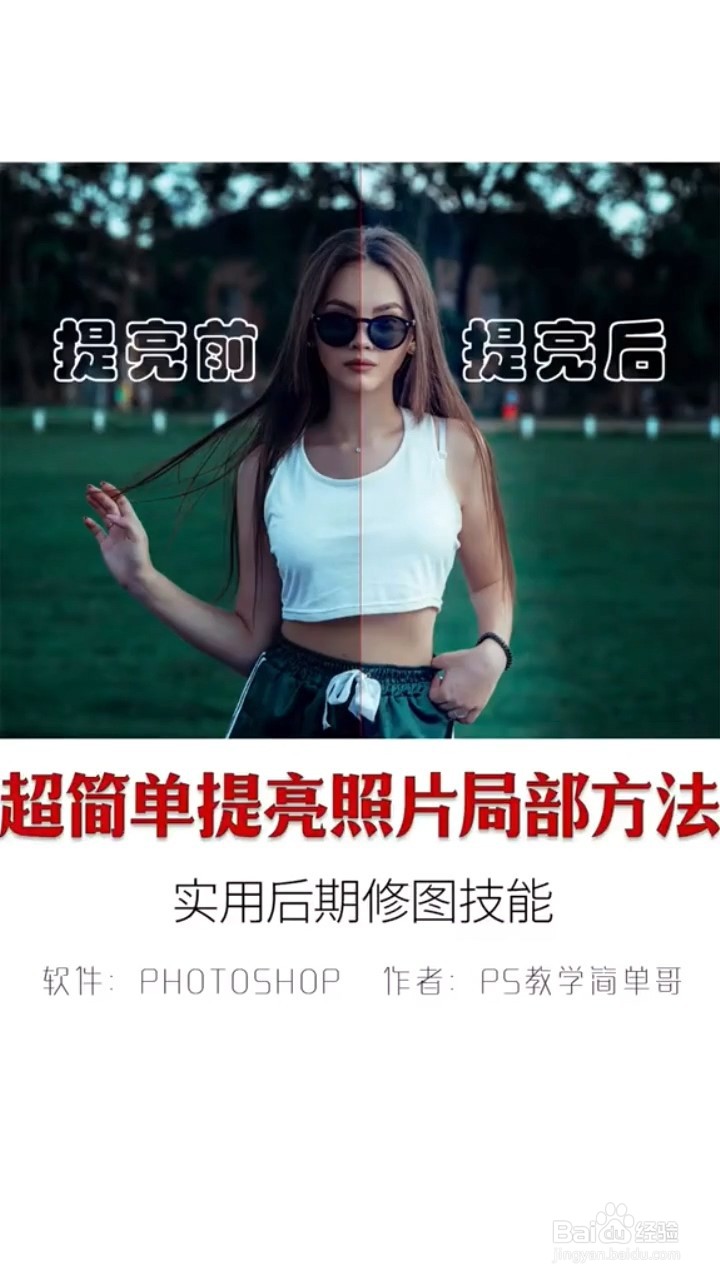
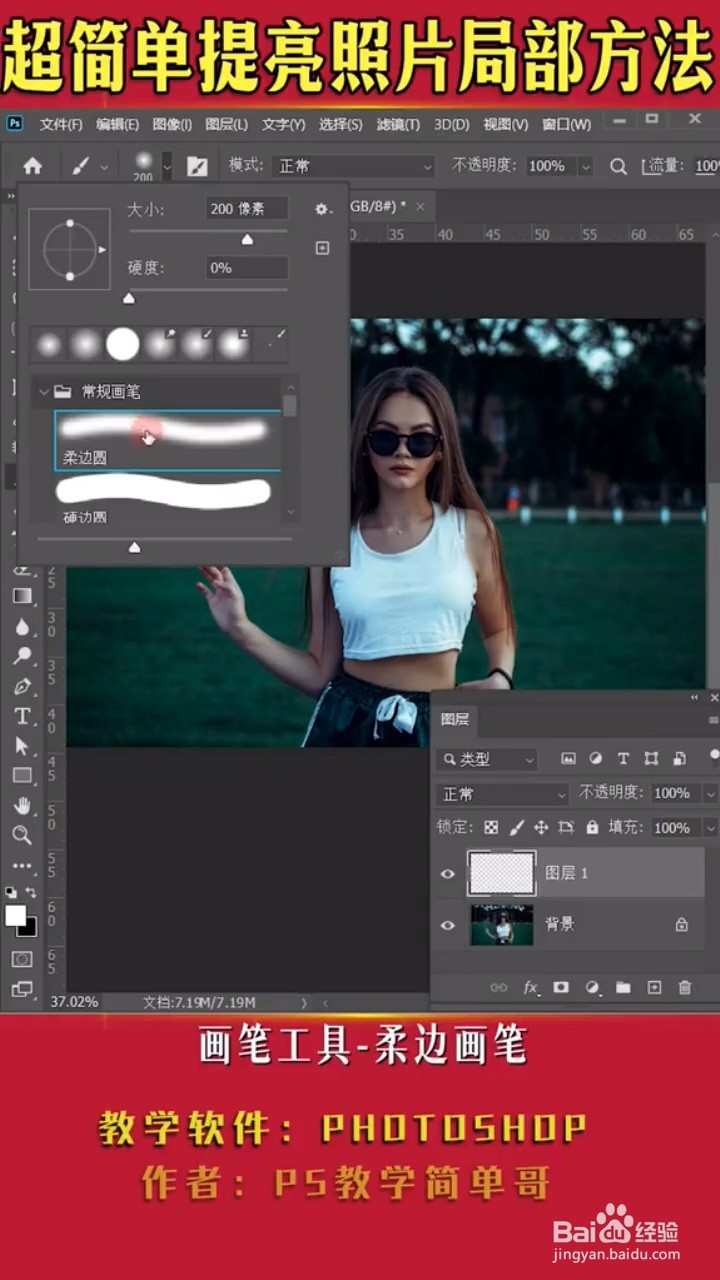
2、只需要在空白图层上画出你想提亮的这个区域,比如说我们给它绘制一个三角形,好,那这时候把它的图层混合模式给它更改为柔光,那这时候是不是就提亮了,但是很假,对不对?我们需要把它的图层不透明度给它降低到一个。比较低的水平大概百分之二十左右。好,那这时候边缘依然跟旁边是不协调,对不对?